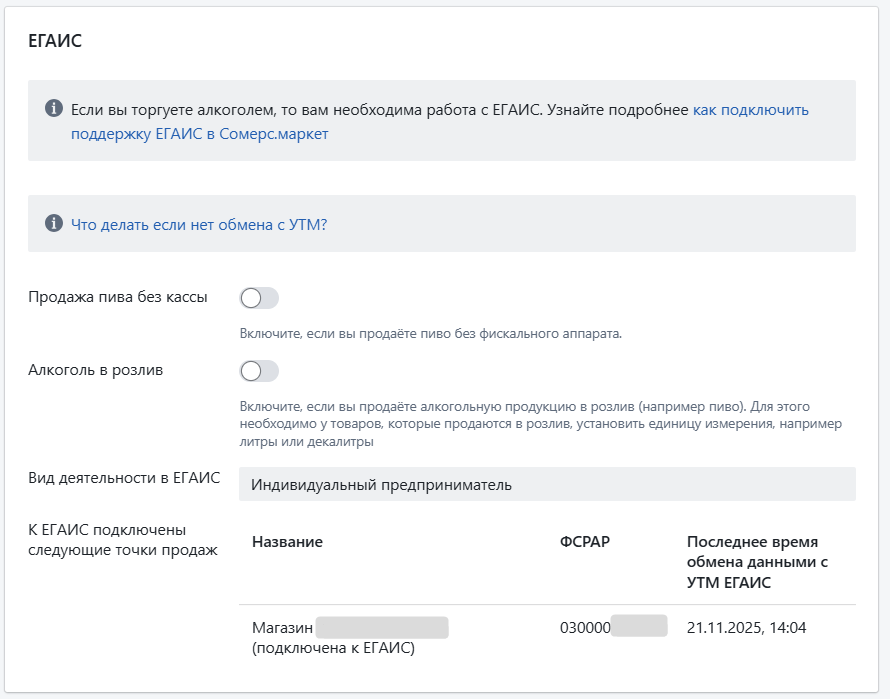Обмен данными SUBTOTAL и универсальным транспортным модулем (далее УТМ) обеспечивает своевременное получение актуальной информации о новых ТТН, изменении их статуса, возникновении ошибок и т.д.
Если длительное время не приходит отправленная поставщиком ТТН, подтверждение её статуса со стороны ЕГАИС, не отправляются Акты списания алкогольной продукции – вероятнее всего, нарушен обмен данными с УТМ.
Как проверить статус обмена данными
- Авторизуйтесь в ЛК SUBTOTAL
- Откройте раздел Организация — Настройки
- Перейдите к блоку ЕГАИС в нижней части страницы
В нём содержится дата и время последнего обмена данными с УТМ ЕГАИС, а также название точки продаж, на склад которой поступают накладные
Если разница между временем, указанным в разделе, и актуальным составляет более 15 минут, необходимо проверить корректность настроек синхронизации.
В чем может быть причина отсутствия обмена данными с УТМ?
Сервер ЕГАИС передает данные в УТМ, УТМ имеет FSRAR id – его указывают в кассовом приложении SUBTOTAL, а само приложение передает данные на сервер SUBTOTAL, после чего всё отображается в Вашем личном кабинете.

Для возобновления обмена данными нужно последовательно проверить все элементы связи:
- Статус запуска УТМ и кассового приложения SUBTOTAL
- Корректность настроек ЕГАИС
- Работоспособность носителя Рутокен
- Срок действия сертификата ЕГАИС
Запуск УТМ и кассового приложения:
- Нажмите на кнопку со стрелочкой в правой части рабочей панели рядом с датой и временем, чтобы отобразить скрытые значки. Убедитесь, что значки кассового приложения и УТМ отображаются, как на скриншоте
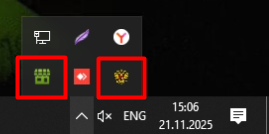
- Если значок УТМ перечёркнут, попробуйте его перезапустить — нажмите правой кнопкой мыши -и выберите соответствующий пункт
Настройки подключения ЕГАИС:
- Если кассовое приложение запущено, нажмите на изображение зелёного домика — Настройки
- Убедитесь, что в настройках приложения указаны корректные данные аккаунта: если обмен перестал работать после смены пароля, укажите новый пароль во вкладке Общие — Привязать
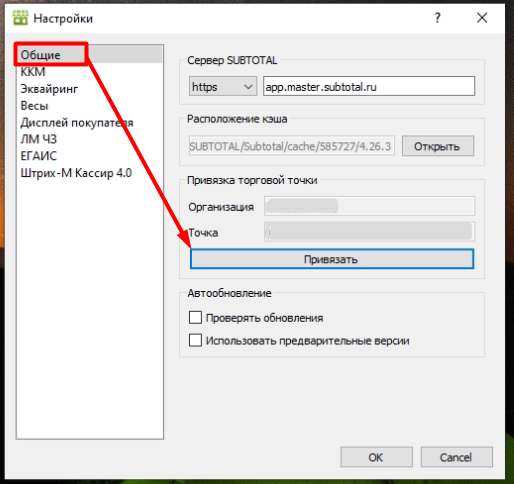
- Убедитесь, что указан корректный ФСРАР ID: перейдите во вкладку ЕГАИС и сверьте номер с ID на домашней странице УТМ. Если они не совпадают, нажмите «Отключить ЕГАИС», включите обратно и введите корректные данные.
Проверка работоспособности Рутокен и сертификата ЕГАИС:
- Убедитесь, что в компьютер вставлен носитель с ЭЦП
- Запустите приложение «Панель управления Рутокен» (если вы работаете с ЕГАИС, оно должно быть уже установлено)
- Во вкладке Сертификаты должен отобразиться ваш сертификат — убедитесь, что рядом с ним стоит галочка и срок действия не истёк
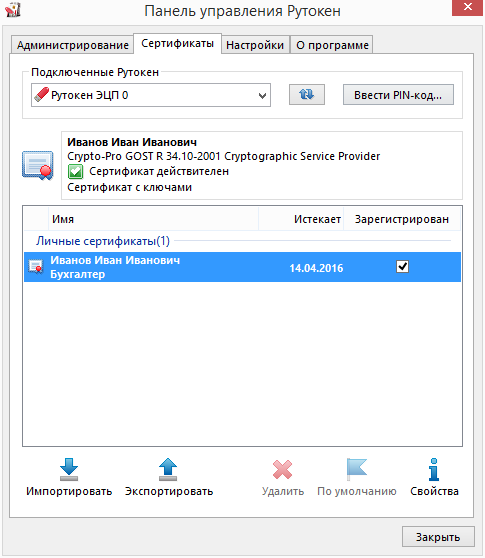
- Если носитель вставлен в компьютер, но сертификат не отображается в списке, попробуйте вставить носитель в другой разъём
Проверка работоспособности УТМ ЕГАИС
- Нажмите на кнопку со стрелочкой в правой части рабочей панели рядом с датой и временем, чтобы отобразить скрытые значки. Нажмите правой кнопкой мыши на значок УТМ — Домашняя страница
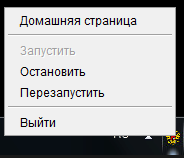
- Убедитесь, что в блоке «Основные параметры УТМ» все пункты отмечены галочками
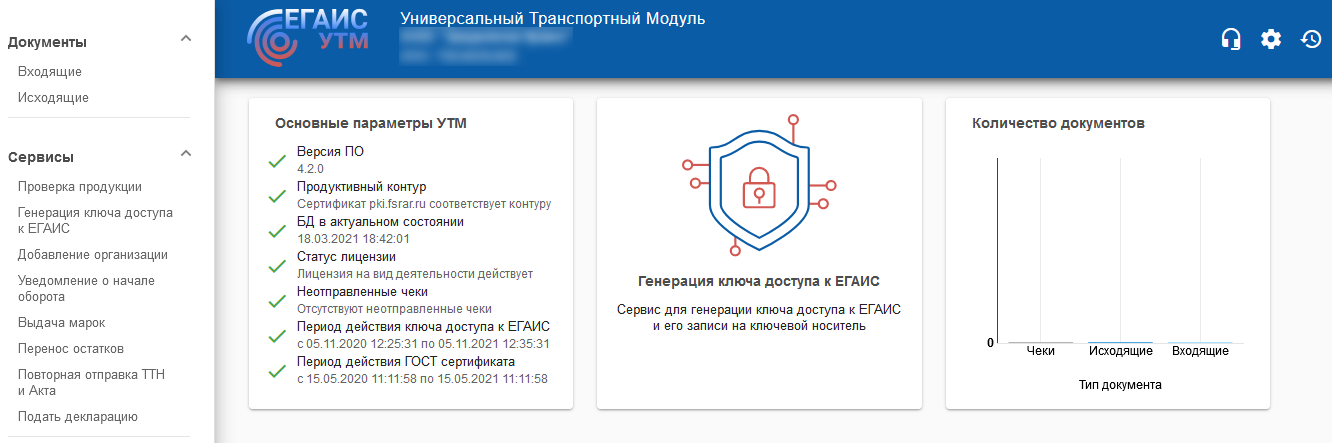
Проверка оплаты модуля ЕГАИС:
Аддон ЕГАИС не входит в подписку по умолчанию и приобретается отдельно — для этого нужно нажать соответствующий переключатель при выборе тарифа
- Авторизуйтесь в ЛК SUBTOTAL
- Перейдите в раздел Организация — Оплата
- Убедитесь, что в текущей подписке активен аддон ЕГАИС
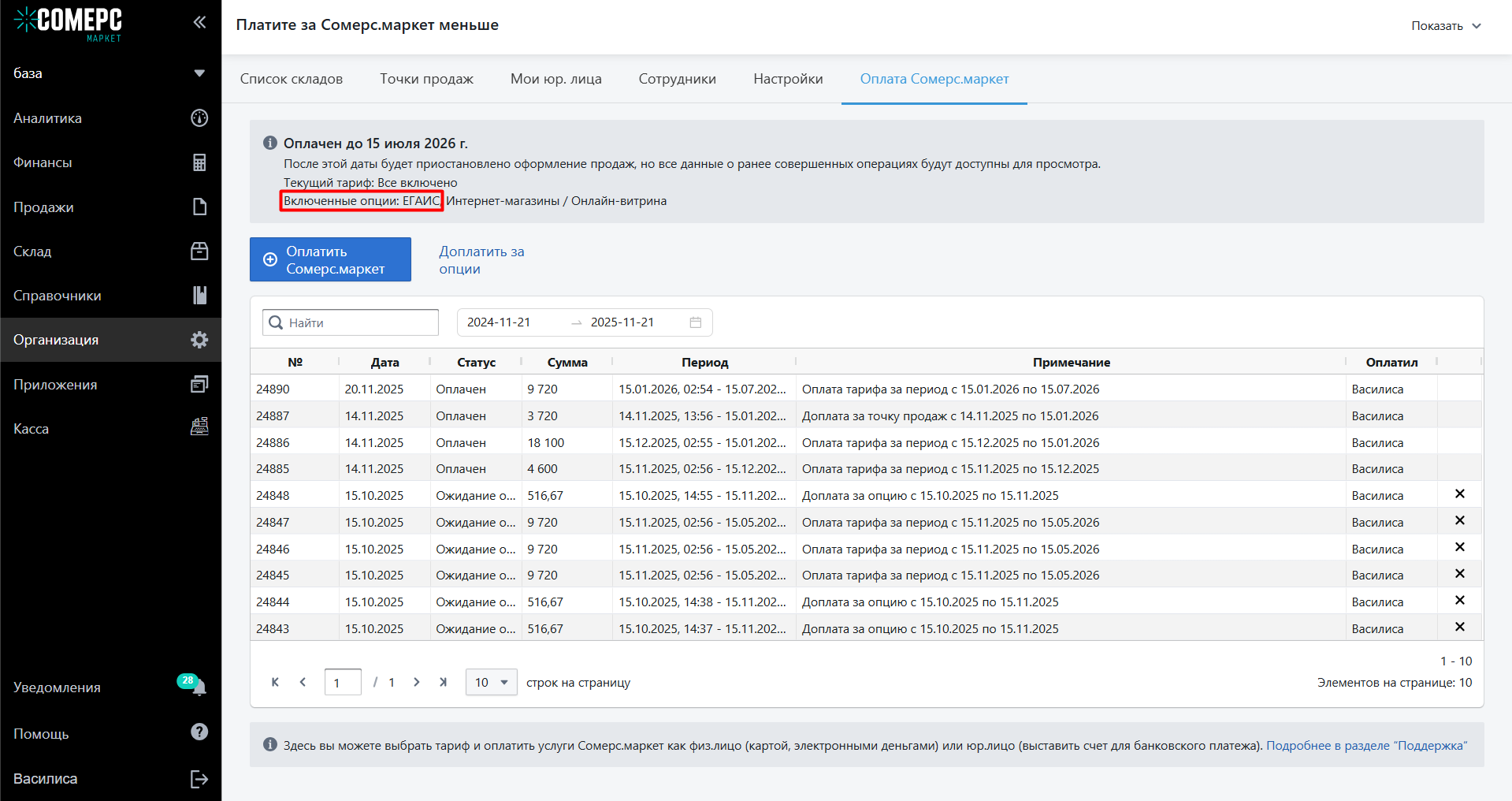
- В противном случае нажмите кнопку «Доплатить за опции» и оплатите модуль
Если после всех этих действий дата и время последнего обмена данными с УТМ ЕГАИС не изменились, оставьте обращение в техподдержку любым удобным способом.